Snapchat Mijn AI werkt niet op iPhone? 10 manieren om het te repareren!
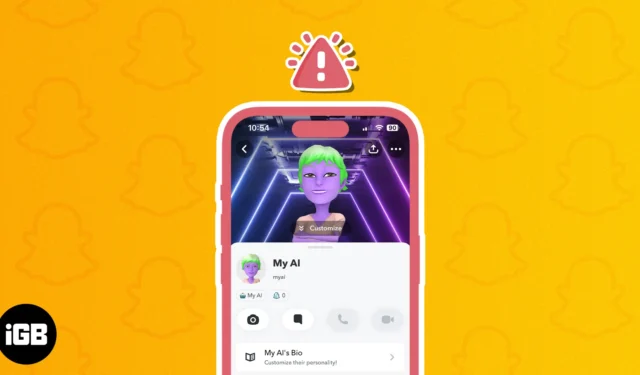
Snapchat My AI is een krachtige AI-chatbot die wordt aangedreven door OpenAI’s ChatGPT. Het kan al uw brandende trivia-vragen beantwoorden, u helpen bij het plannen van activiteiten, snelle reacties voor uw chats genereren, recepten voorstellen en nog veel meer. Als de My AI-chatbot van Snapchat om de een of andere reden niet werkt op je iPhone, volgen hier een paar snelle oplossingen die je kunnen helpen het probleem op te lossen.
- Controleer uw netwerkverbinding
- Forceer stoppen en herstart Snapchat
- Probeer te zoeken naar Mijn AI in chats
- Voeg Mijn AI handmatig toe aan Snapchat
- Controleer de serverstatus van Snapchat
- Wis Mijn AI-gegevens en Snapchat-cache
- Log uit en log in bij Snapchat
- Snapchat bijwerken of opnieuw installeren
- Abonneer je op Snapchat+
- Neem contact op met Snapchat-ondersteuning
1. Controleer uw netwerkverbinding
Als je dergelijke problemen op je iPhone wilt voorkomen, moet je controleren of mobiele data of wifi is ingeschakeld voordat je Snapchat My AI opnieuw probeert te gebruiken. Als echter alles is ingeschakeld, maar u nog steeds met hetzelfde probleem wordt geconfronteerd, moet u proberen uw iPhone opnieuw op te starten om opnieuw een netwerkverbinding tot stand te brengen.
2. Forceer stoppen en herstart Snapchat
Aangezien My AI een onlangs gelanceerde functie is in Snapchat, komt het vrij vaak voor dat het onverwachte storingen tegenkomt die ervoor kunnen zorgen dat het niet correct werkt. Als je dergelijke storingen wilt voorkomen, kun je het beste Snapchat geforceerd afsluiten en opnieuw starten.
- Open de app-kiezer op uw iPhone.
- Veeg omhoog in de Snapchat- app om deze te sluiten.
- Open vervolgens Snapchat opnieuw om te zien of mijn AI weer werkt.
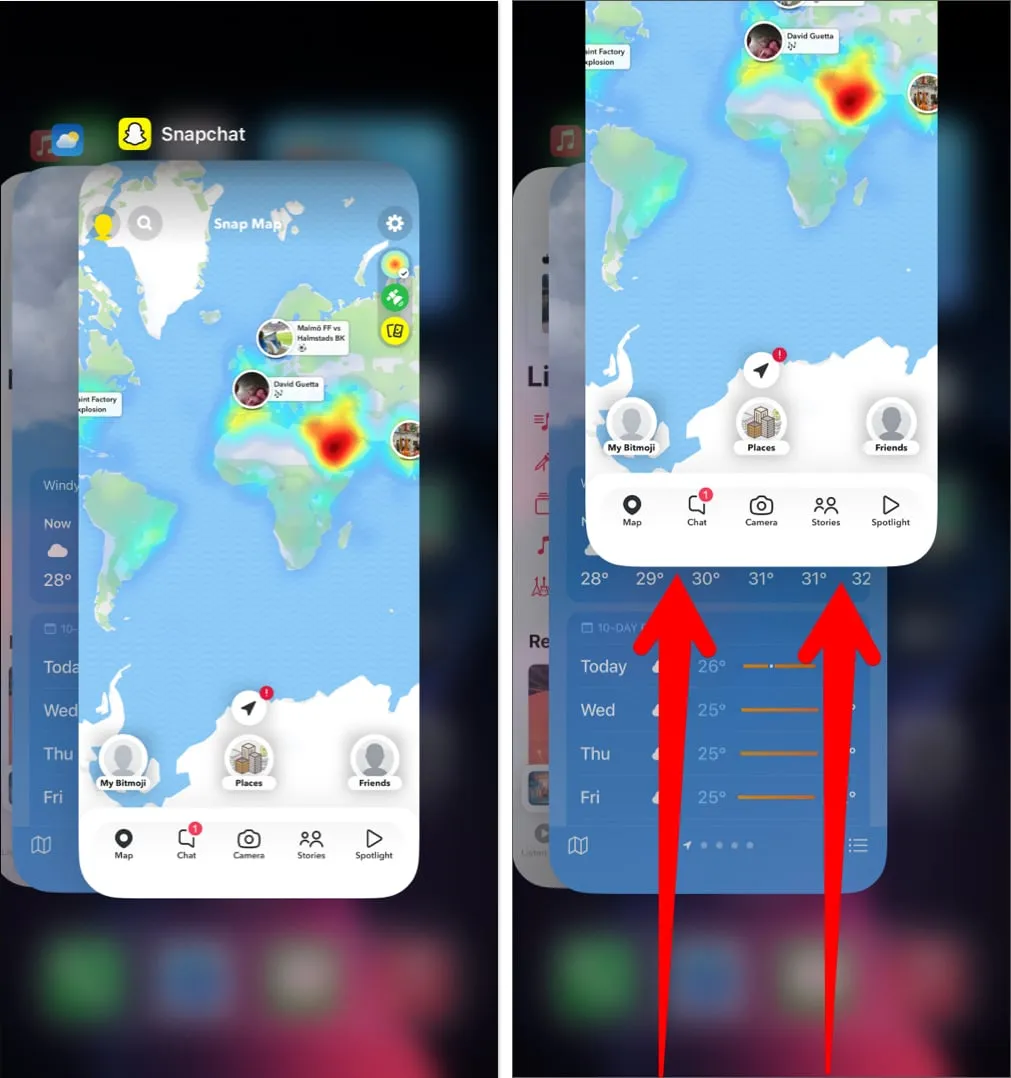
3. Probeer te zoeken naar Mijn AI in chats
Als je een Snapchat+-abonnee bent, krijg je extra opties om My AI los te maken van de bovenkant van je andere chats. Als je deze optie hebt ingeschakeld, moet je handmatig zoeken naar Mijn AI in chats, zoals wordt weergegeven in de onderstaande stappen.
- Open Snapchat → Tik op de optie Chat in de navigatiebalk.
- Tik op de knop Zoeken naast je profielfoto.
- Zoek naar Mijn AI → Tik op het profiel om te chatten.
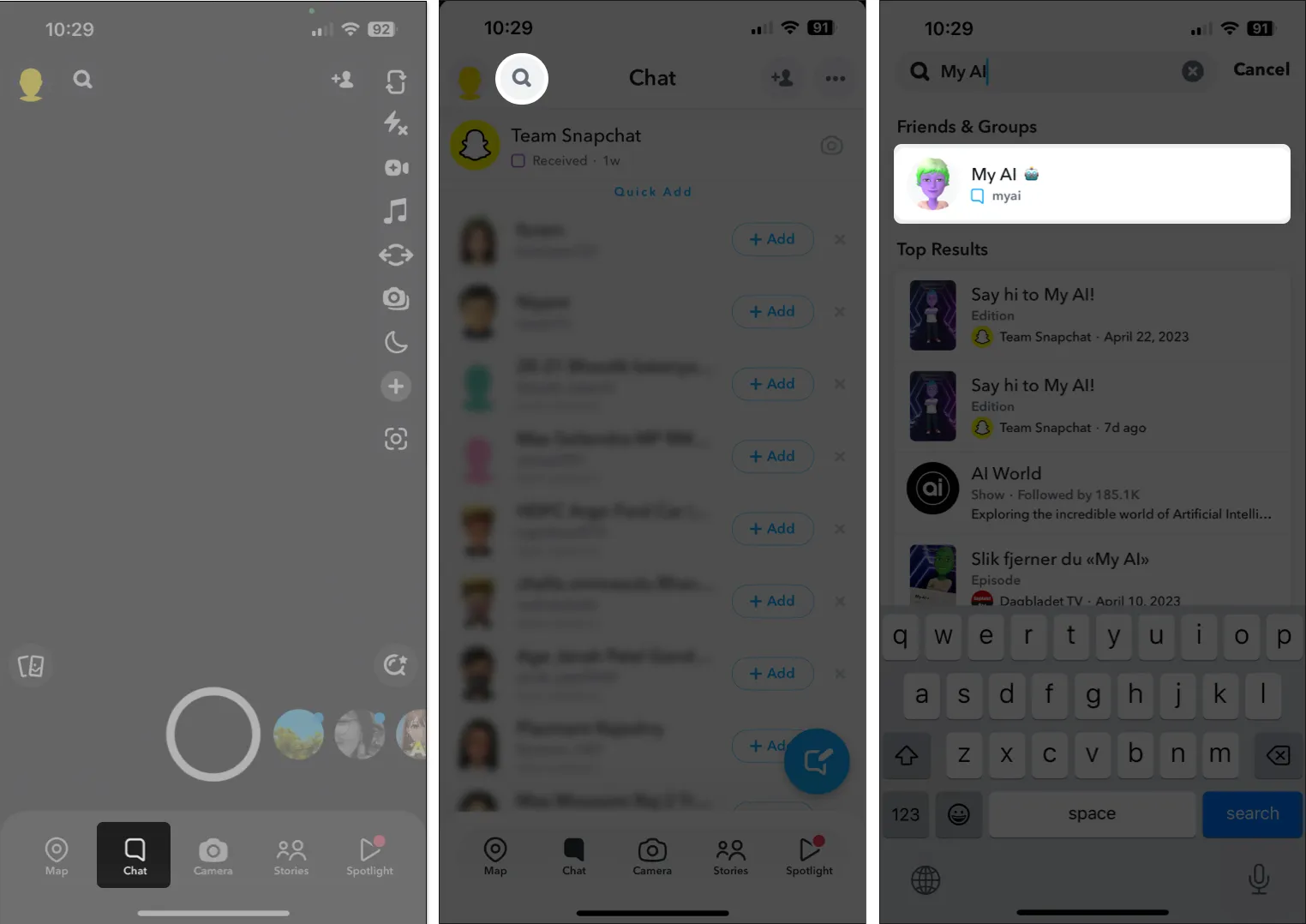
4. Voeg Mijn AI handmatig toe aan Snapchat
Als je My AI niet in chats kon vinden, kun je My AI handmatig aan Snapchat toevoegen door naar de Snapchat-pagina van My AI te gaan en de Snapcode te scannen, net zoals je een vriend toevoegt aan Snapchat door hun Snapcode te scannen.
- Ga naar snapchat.com/add/myai op een van je andere apparaten.
- Open Snapchat → Scan de Snapcode gevonden op de website.
- Tik op het chatpictogram om te chatten met My AI.
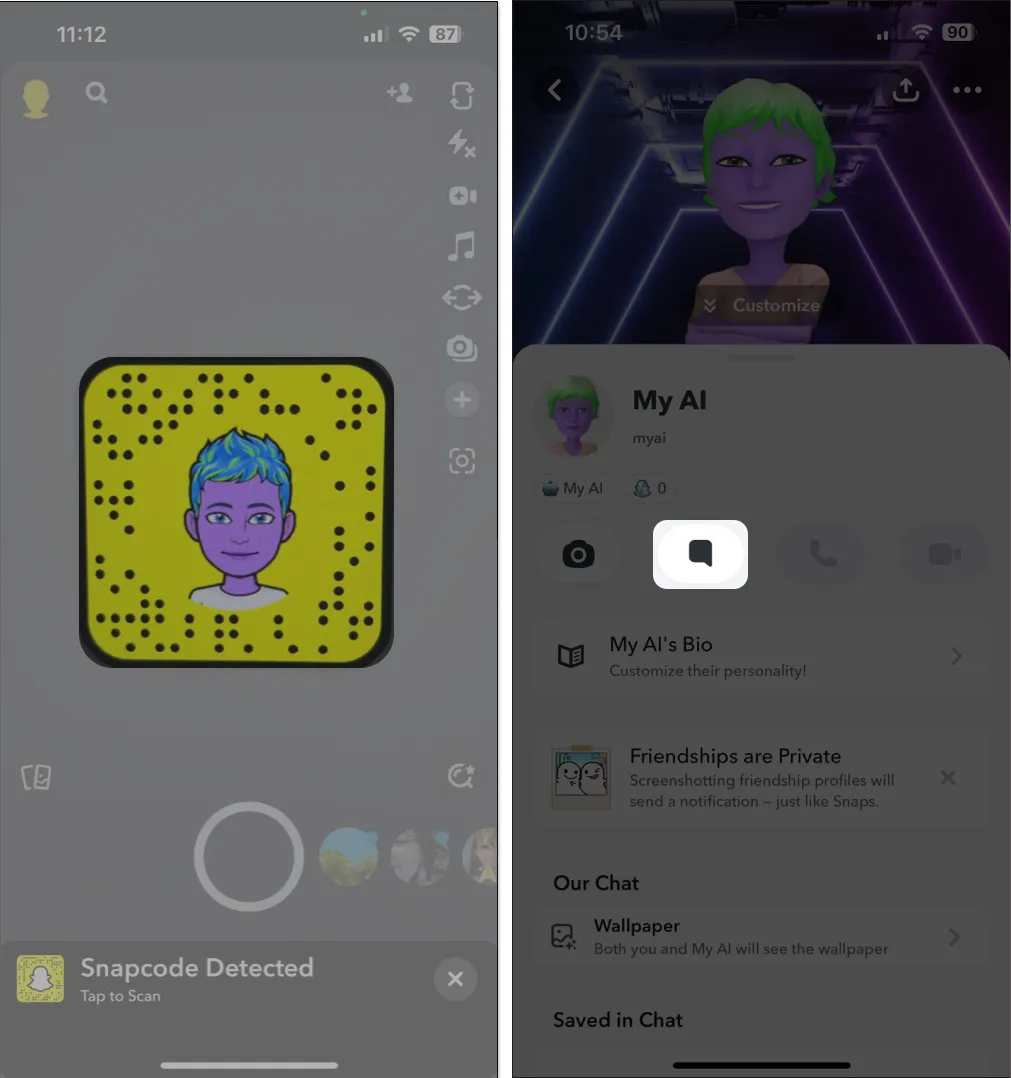
5. Controleer de serverstatus van Snapchat
Als je geen toegang hebt tot Snapchat My AI op je iPhone, zelfs na herhaalde pogingen, is er een mogelijkheid dat Snapchat-servers offline zijn gegaan voor onderhoud of technische problemen ondervinden vanwege druk verkeer.
Als je niet zeker bent van de serverstatus van Snapchat, kun je online tools zoals DownDetector.com gebruiken om de huidige serverstatus van Snapchat te verifiëren.
6. Wis Mijn AI-gegevens en Snapchat-cache
Net als de meeste andere apps op je iPhone, maakt Snapchat ook cachebestanden om inhoud sneller te laden. Als deze bestanden echter op de een of andere manier beschadigd zijn, kan dit ertoe leiden dat verschillende Snapchat-functies, waaronder My AI, niet goed werken.
Als je denkt dat dit de reden zou kunnen zijn waarom Snapchat My AI niet werkt op je iPhone, kun je proberen My AI-gegevens en Snapchat-cache te wissen om te zien of dat je helpt het probleem op te lossen. Hier is hoe je dit kunt doen:
- Start Snapchat op je iPhone.
- Tik op je profielfoto in de linkerbovenhoek.
- Tik op de optie Instellingen in de rechterbovenhoek.
- Scroll naar beneden en tik op Gegevens wissen onder Privacybeheer.
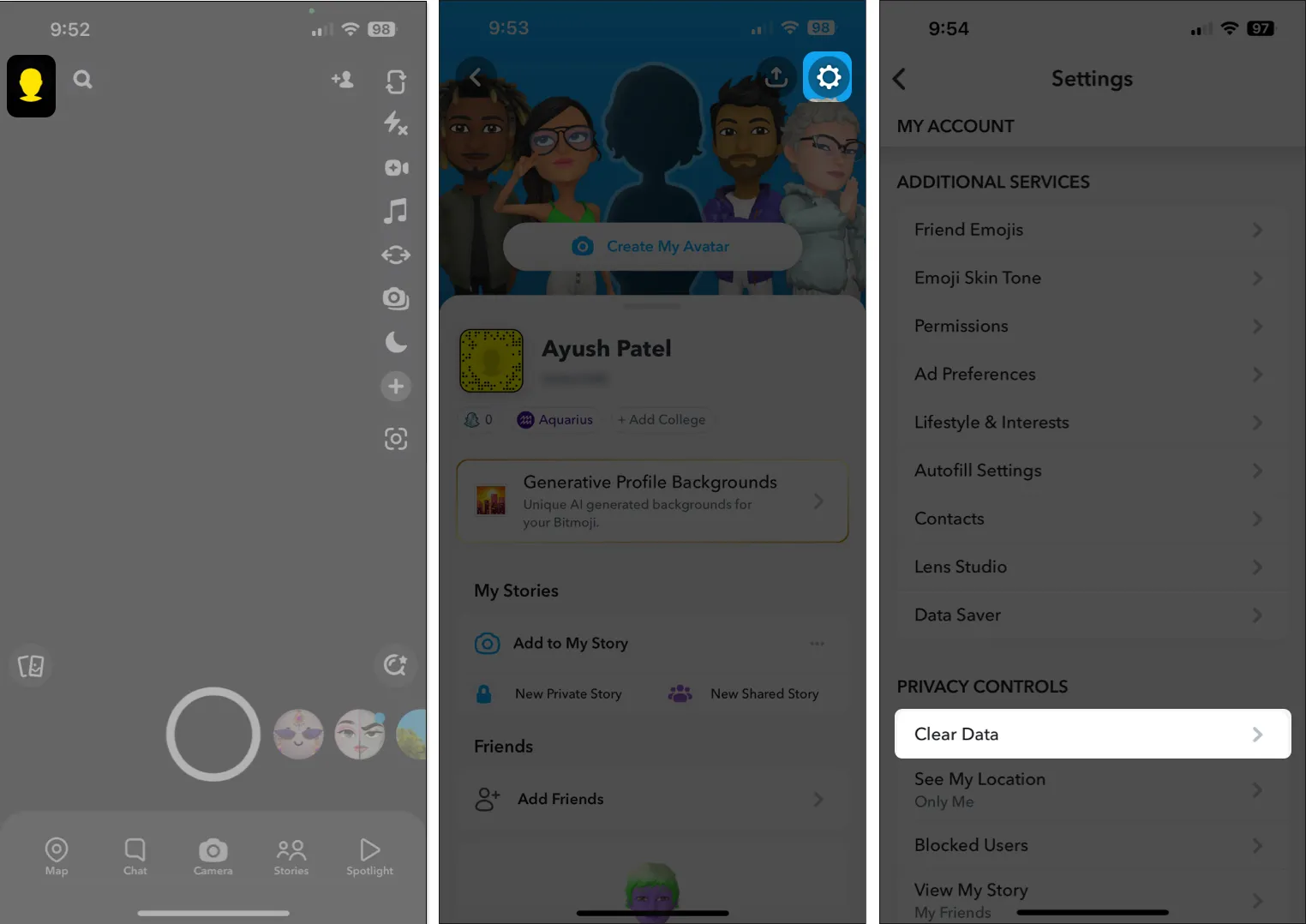
- Tik op Mijn AI-gegevens wissen → Bevestigen.
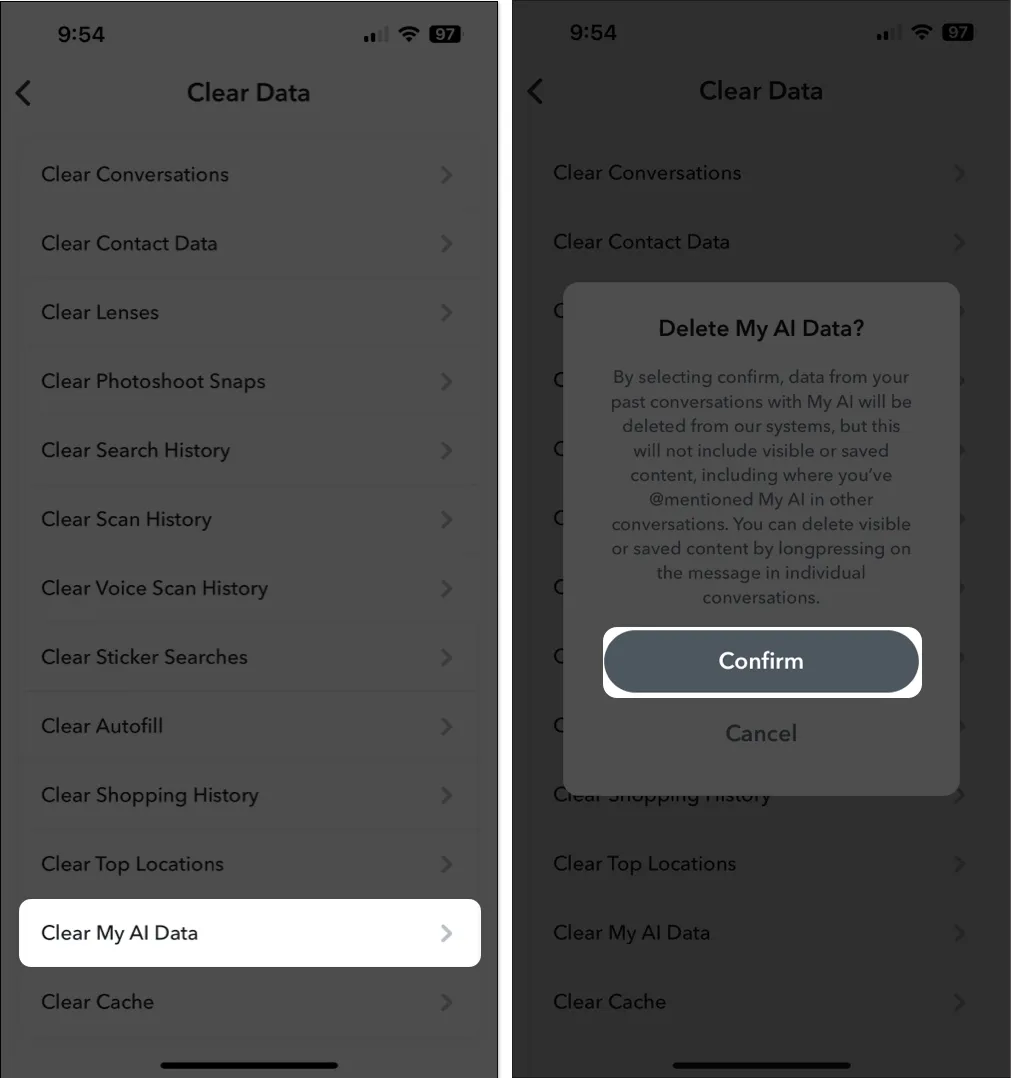
- Tik vervolgens op Cache wissen → Wissen.
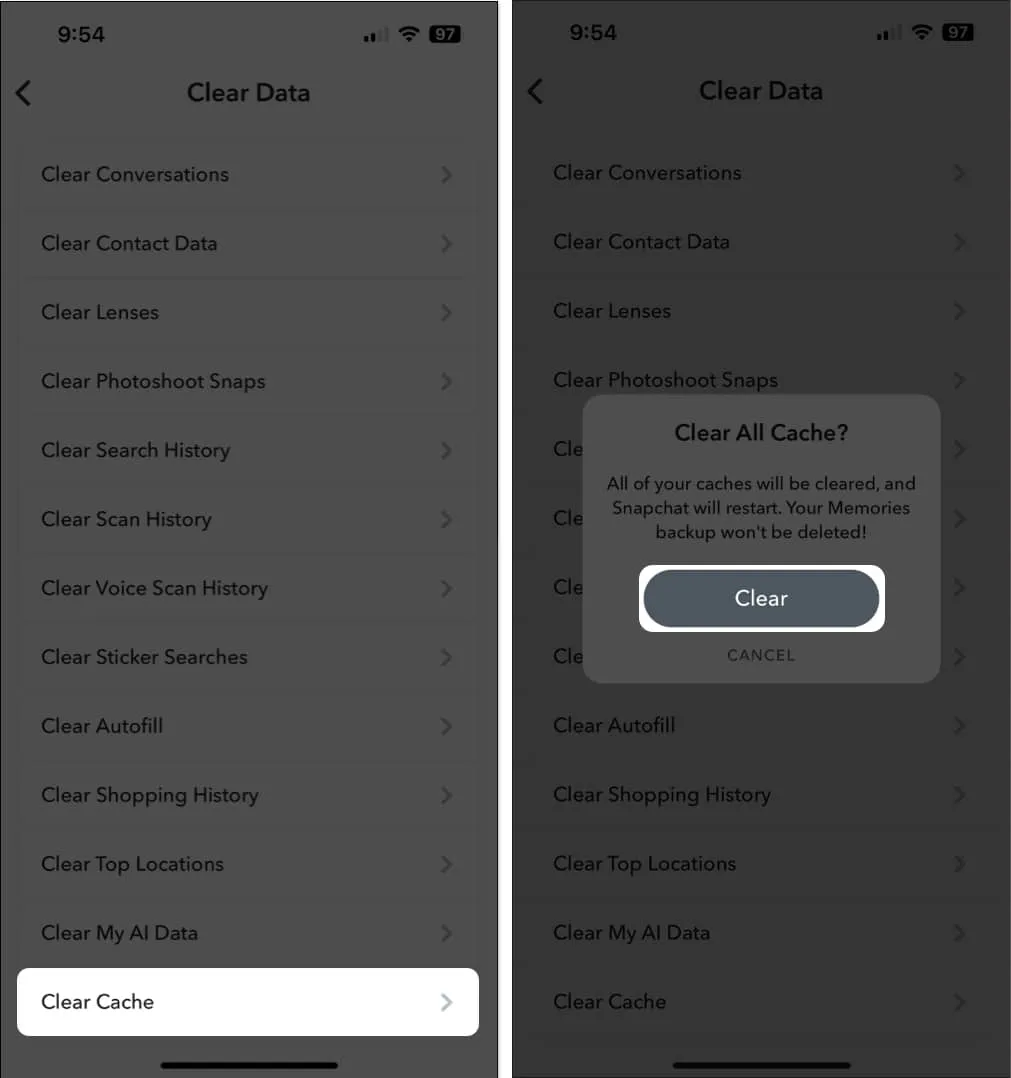
7. Log uit en log in bij Snapchat
Glitches met uw Snapchat-inloggegevens kunnen ook voorkomen dat My AI correct werkt. Als u denkt dat dit het probleem op uw iPhone veroorzaakt, kunt u proberen uit te loggen en in te loggen om te zien of dat voor u werkt.
- Start Snapchat op je iPhone.
- Tik op je profielfoto in de linkerbovenhoek.
- Tik op de optie Instellingen in de rechterbovenhoek.
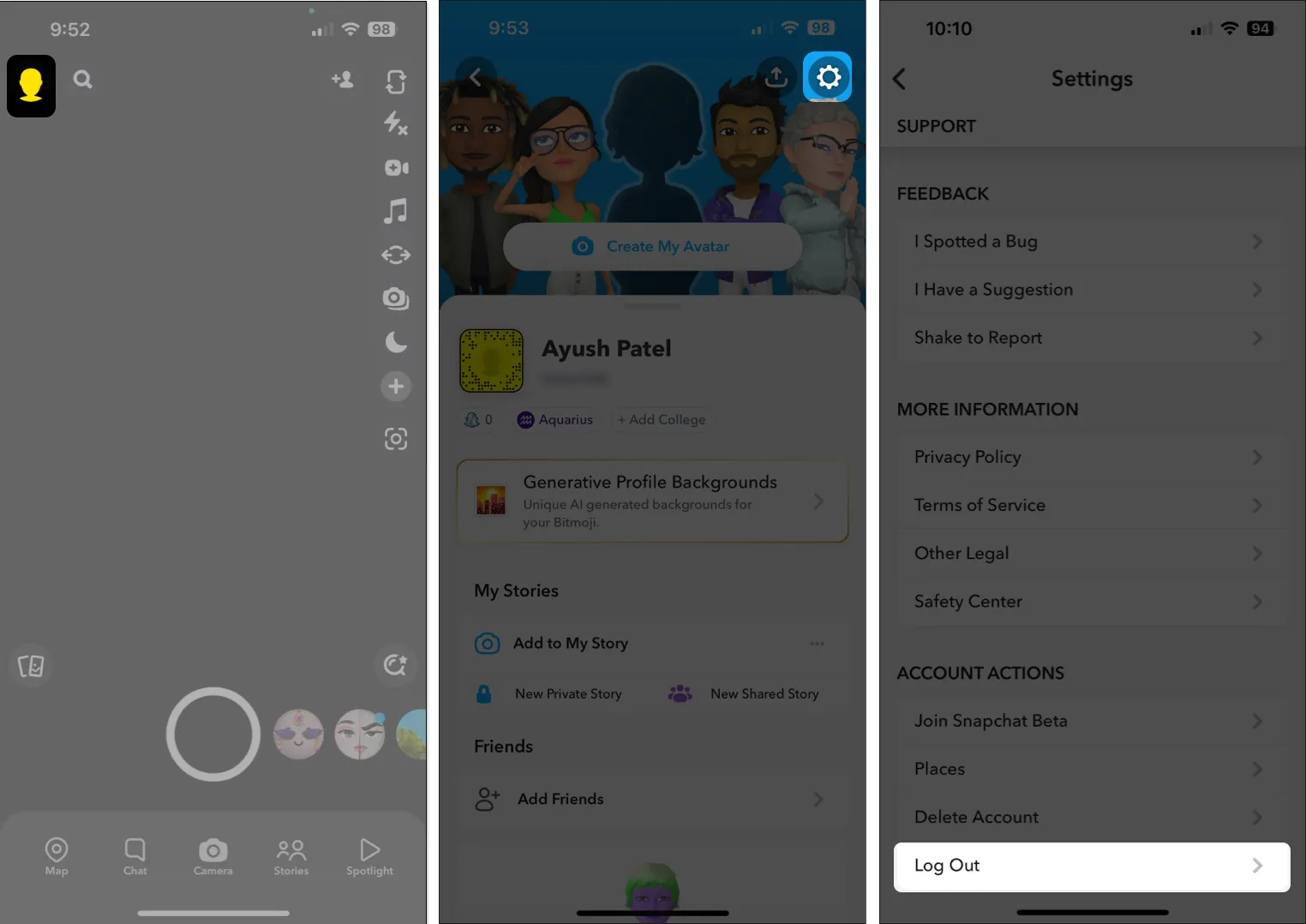
- Scroll naar beneden en tik op Uitloggen → Afmelden bevestigen .
- Tik op Account verwijderen → Ja.
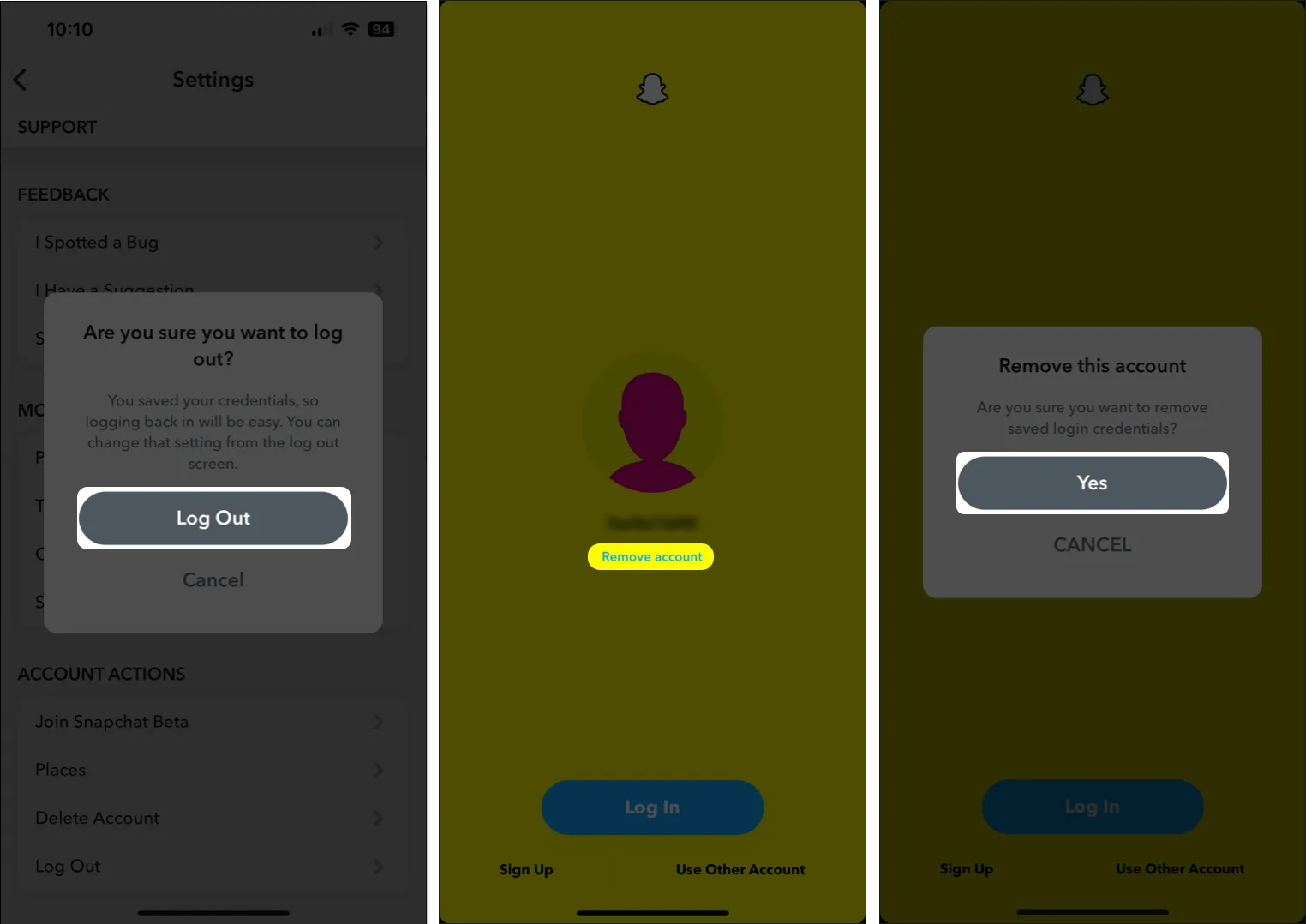
- Tik op INLOGGEN → Voer uw Snapchat-inloggegevens in.
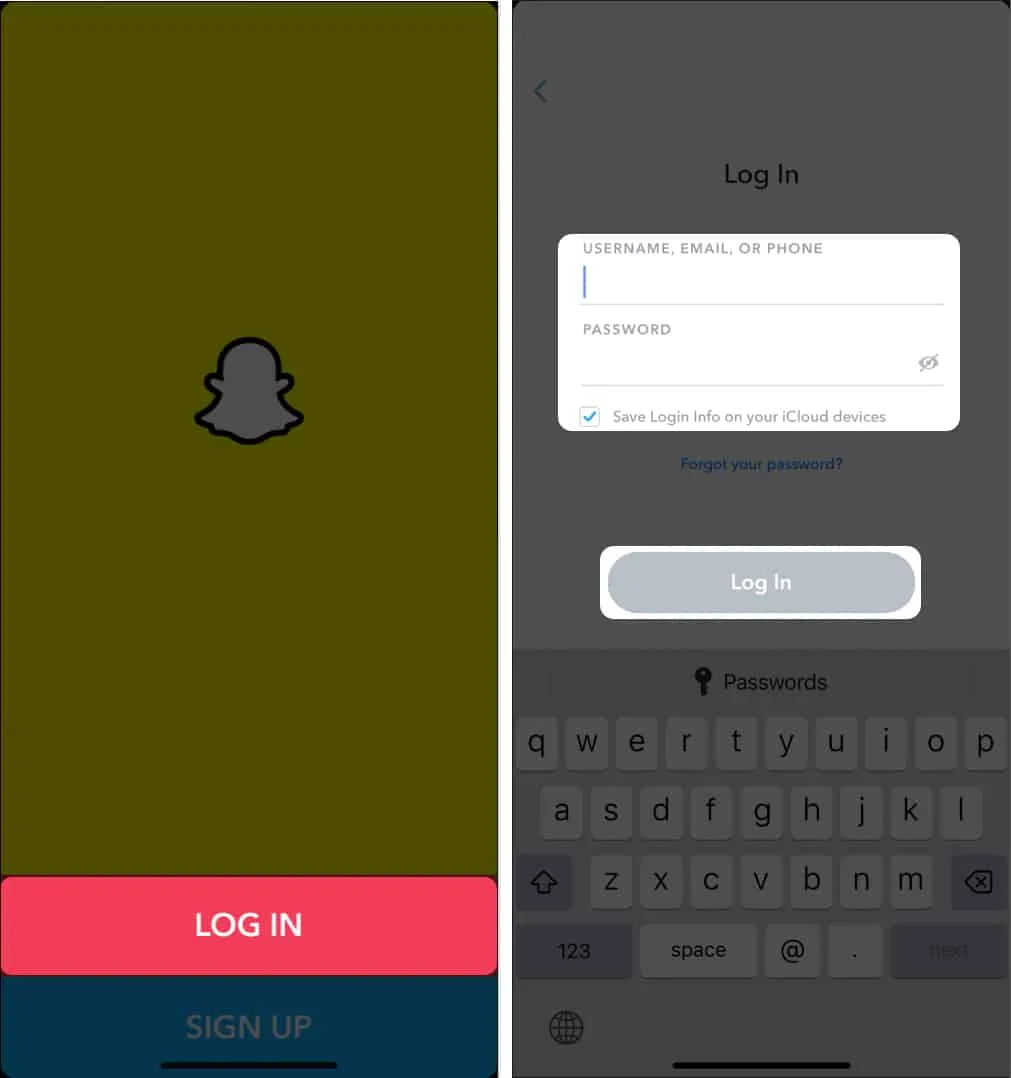
8. Update Snapchat of installeer het opnieuw
Bugs of glitches in Snapchat kunnen ook voorkomen dat My AI op je iPhone werkt. Als je dergelijke problemen wilt oplossen, kun je het beste Snapchat bijwerken naar de nieuwste versie of opnieuw installeren als er geen updates beschikbaar zijn.
- Open de App Store → Tik op je profielfoto in de rechterbovenhoek.
- Scroll naar beneden en controleer of er een update voor Snapchat beschikbaar is.

- Als er een update beschikbaar is, tikt u op Update .
Als er geen update beschikbaar is, wordt het tijd om de app opnieuw te installeren.
- Tik op het app- pictogram van Snapchat en houd het vast .
- Tik vervolgens op App verwijderen → App verwijderen → Verwijderen .
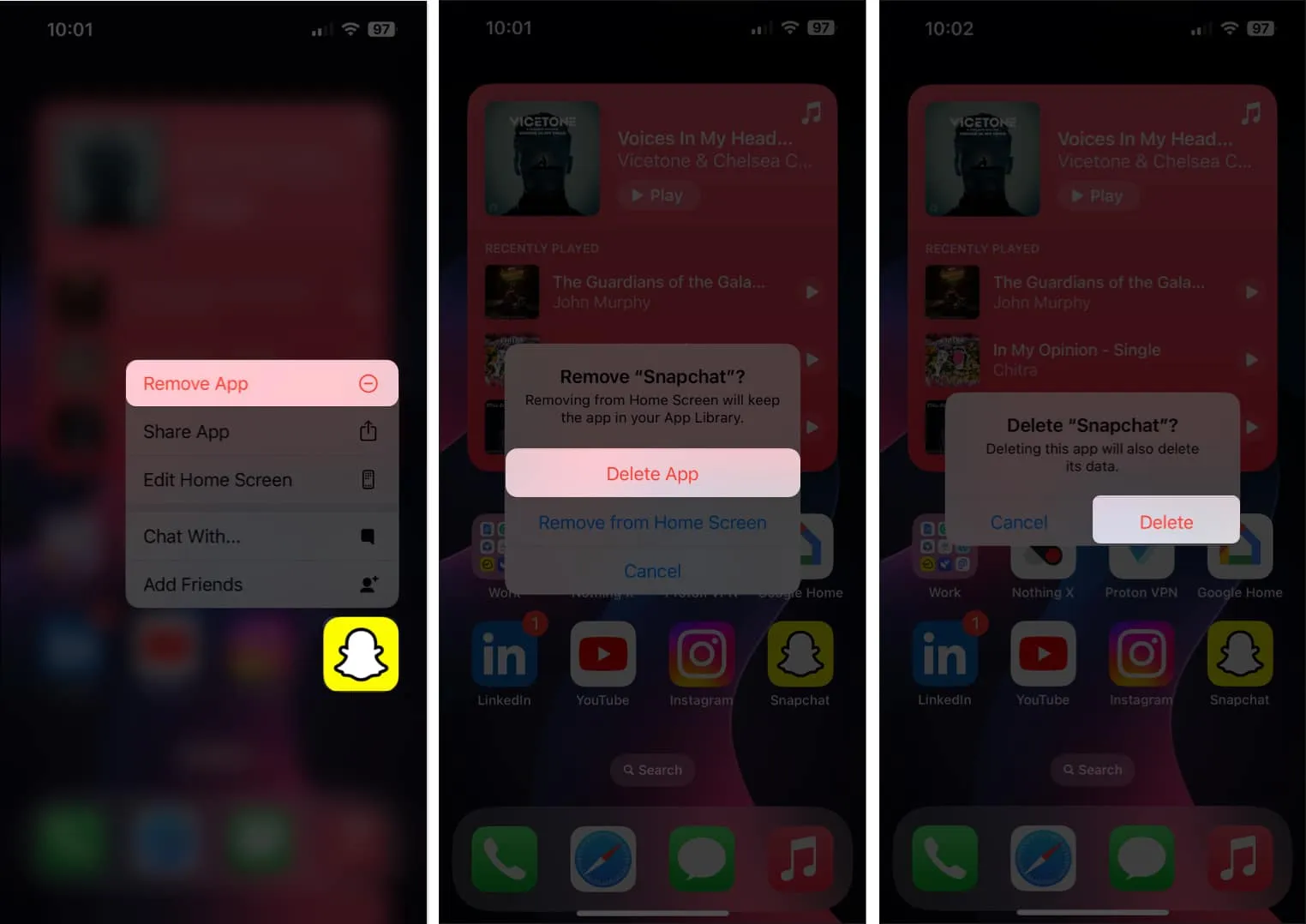
- Open de App Store → Ga naar het tabblad Zoeken → Zoek naar Snapchat .
- Tik op het blauwe wolkpictogram naast het Snapchat-pictogram.

9. Abonneer je op Snapchat+
Als je nog steeds problemen ondervindt met toegang tot Snapchat My AI op je iPhone, wil je je misschien abonneren op Snapchat+ als je dat nog niet hebt gedaan.
Terwijl iedereen op Snapchat gratis toegang heeft tot My AI, geeft Snapchat+ je toegang tot verschillende exclusieve functies, waaronder vroege toegang tot de AI-functies van Snapchat. Als je hulp nodig hebt bij het upgraden naar Snapchat+, volg je deze stappen:
- Start Snapchat op je iPhone.
- Tik op je profielfoto in de linkerbovenhoek.
- Tik op de optie Instellingen in de rechterbovenhoek.
- Tik op Snapchat+ → Abonneren → Doorgaan.
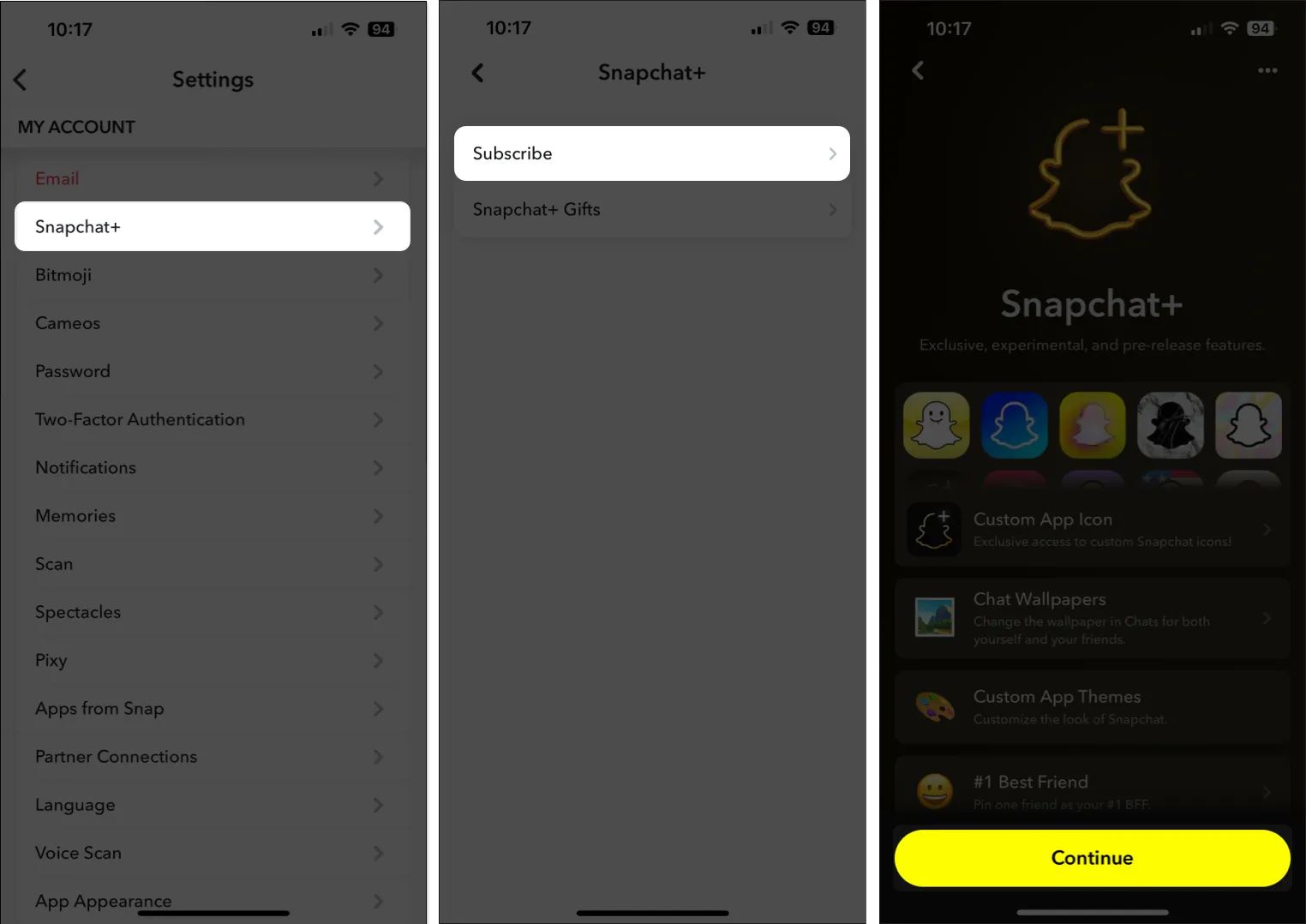
- Tik op Bekijk alle abonnementen als je je wilt abonneren op een jaarabonnement.
- Tik op Gratis proefversie starten → Klik twee keer op de aan/uit-knop om Snapchat+ te krijgen.
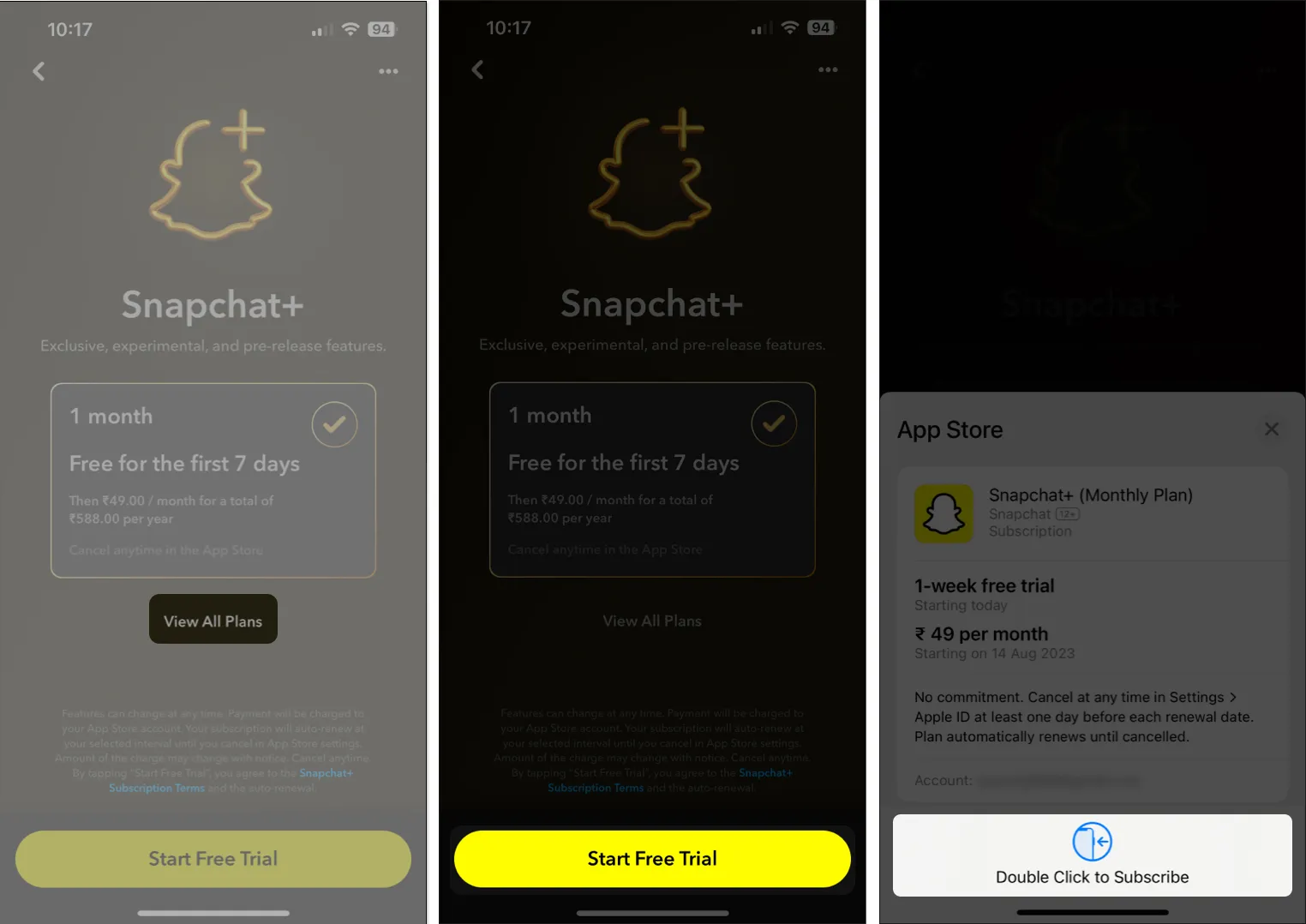
- Start Snapchat opnieuw om toegang te krijgen tot Mijn AI en andere Snapchat+ functies.
10. Neem contact op met Snapchat-ondersteuning
Als je alle eerder voorgestelde oplossingen hebt geprobeerd, maar ze je niet hebben geholpen Snapchat My AI op je iPhone te herstellen, kun je contact opnemen met Snapchat Support en het probleem melden voor een snelle oplossing. Ga als volgt te werk:
- Start Snapchat op je iPhone.
- Tik op je profielfoto in de linkerbovenhoek.
- Tik op de optie Instellingen in de rechterbovenhoek.
- Scroll naar beneden en tik op Ik heb hulp nodig → Selecteer de optie voor Mijn AI.
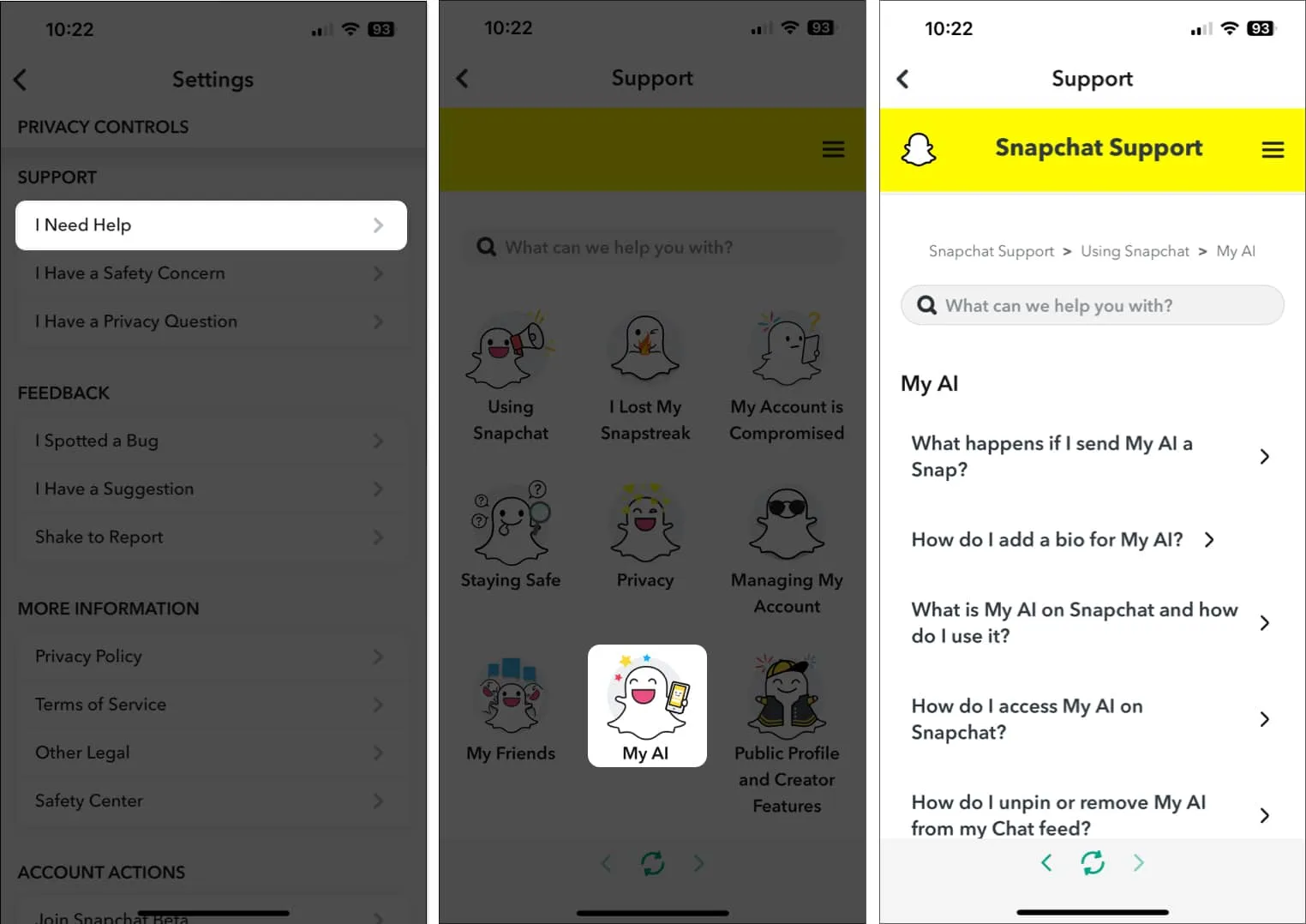
- Beschrijf het probleem in de zoekbalk en kijk of dat helpt.
Afsluiten…
Snapchat My AI biedt een gemakkelijke manier om toegang te krijgen tot ’s werelds krachtigste AI-chatbot in je favoriete app voor sociale media. Als je Snapchat My AI echter niet op je iPhone kunt gebruiken, zouden de oplossingen in deze handleiding je moeten helpen de toegang tot de functie probleemloos te herstellen. Als u deze gids nuttig vond, laat ons dan weten welke oplossing voor u werkte in het opmerkingengedeelte.
Meer ontdekken:



Geef een reactie